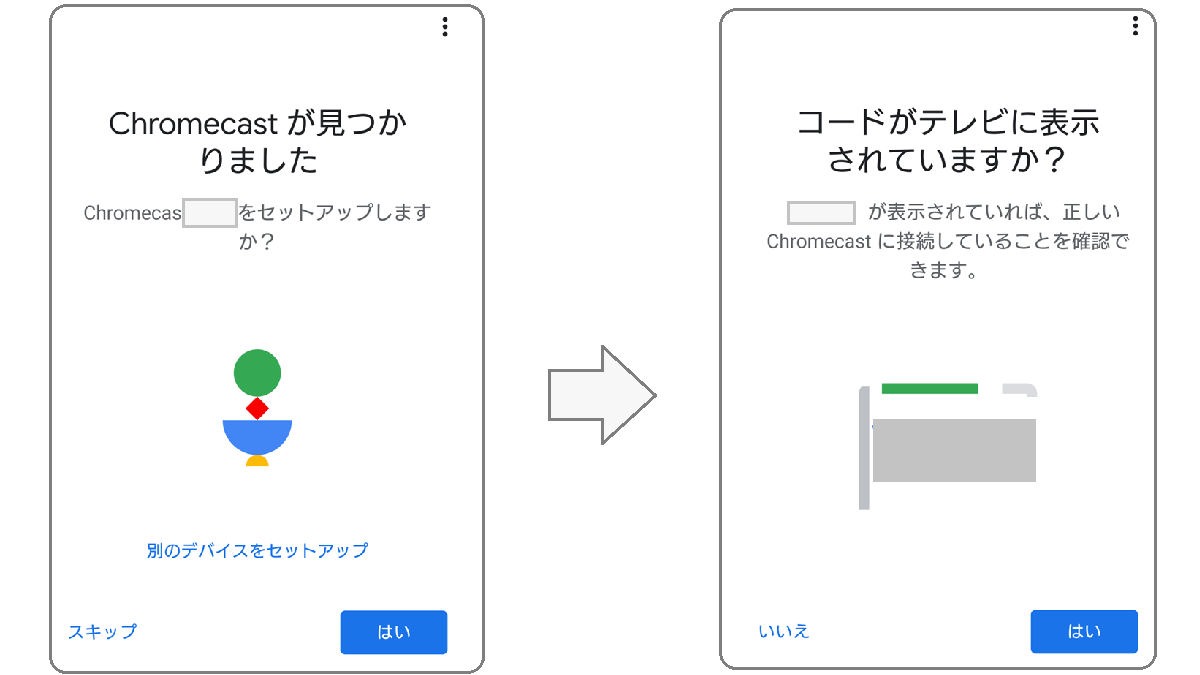Chromecast を再度セットアップ
Chromecast をリセットするなどして、再セットアップが必要な時の手順を記載します。
Chromecast 再セットアップ前の確認
- Chromecast はテレビと電源コンセントに接続されている
- スマートフォン・タブレットがある
- アプリ「Google Home」がインストールされている
- Wi-Fiに繋がっている
スマートフォン・タブレットのアプリ「Google Home」でセットアップします。
Chromecast を接続したテレビ画面
Chromecastを接続したセットアップ前のテレビ画面です。

「Chromecast 番号」が表示されています。後にデパイスの確認で利用します。
Chromecast 再セットアップ前の手順
- スマートフォンのアプリ Google Home を開く
- 左上の+をタップ
- 「デパイスのセットアップ」をタップ
- 「新しいデパイス」をタップ
- デパイスのカテゴリーを選ぶ
- 家を選択し次へをタップ
- デパイス検出中のが表示される
- 「Chromecastが見つかりました」次へをタップ
- コードを確認し「はい」をタップ
左上の+をタップ
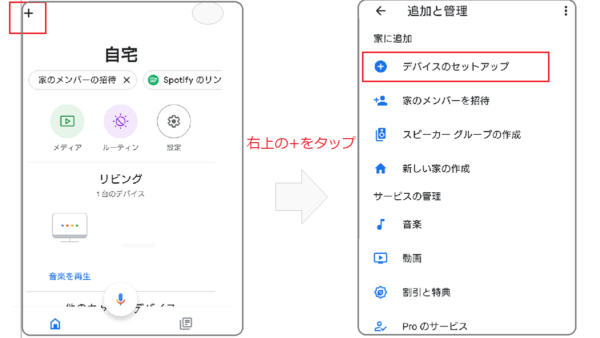
セットアップするデパイスを選ぶ
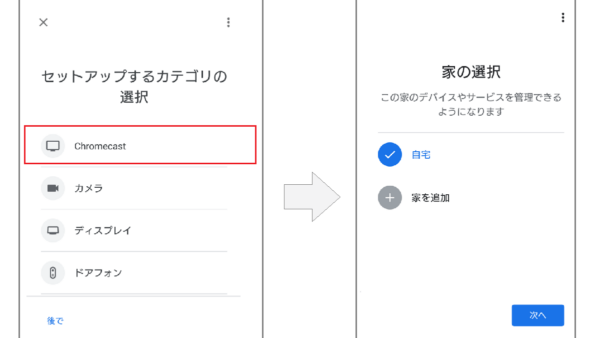
デパイスの確認
「Chromecastのが見つかりました」で、テレビ画面に表示されている「Chromecast 番号」と同じ番号であることを確認し、次へをタップします。
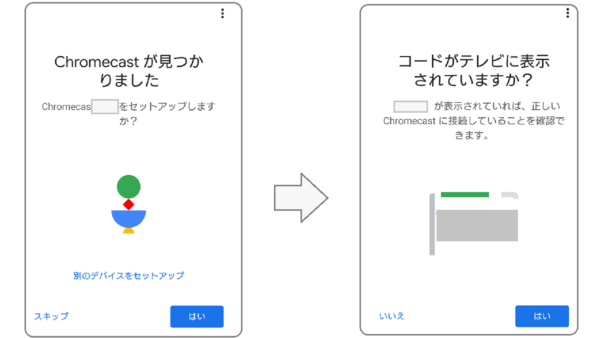
コードの確認
アプリに表示されているコードとテレビ画面に表示されているコードが同じであることを確認します。

Wi-Fi の確認
- Chromecast で使用するWi-Fiを選択
- Wi-Fi のパスワードを自動取得 OKをタップする
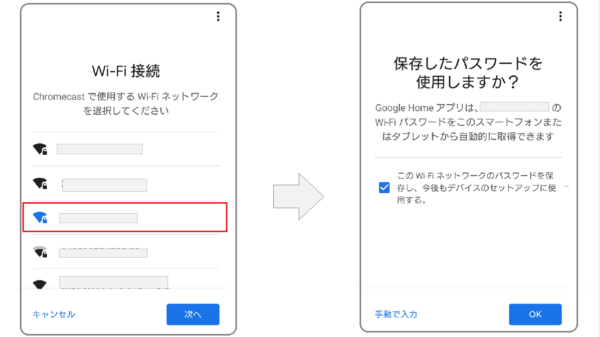
Chromecast とGoogleアカウントをリンク
- Chromecast とGoogleアカウントをリンク 次へをタップ
- デパイス名と使用するWi-Fiが表示される
終了するとチュートリアルがあります。

Chromecast の再起動とリセットの手順|エラー表示
Chromecast のリセット Chromecast の接続が安定しないなど、不具合があった時に、Chromecastの再起動やリセットを試してみます。 リセットすると、設定したことがすべてリセット(初期化)され、出荷した時の状態に戻りま...

Chromecast で様々な動画配信サイトを視聴してみた【DAZN・ニコニコ動画・LineLiveなど】
Chromecast とFire TV Stick を比較 DAZNをTVで視聴する方法としてChromecastやFire TV Stick を利用し視聴できます。 どちらもTVのHDMIポートに押し、TVでインターネットのコンテンツを視...
Chromecast のセットアップ公式サイト